Halo para pembaca yang budiman!
Saya akan mulai dengan sebuah cerita kecil - salah satu kenalan saya pernah duduk di tempat kerja dan atasannya memperhatikan korespondensi dengan pacarnya melalui telepon - sulit untuk dilewatkan ketika pandangan karyawan itu kadang-kadang berpindah dari monitor ke suatu tempat di bawah meja. Jadi setelah dia menerima "atat" yang bagus, saya harus membuat instruksi mendetail untuknya "dalam bahasa Rusia murni" tentang cara menggunakan WhatsApp di komputer Windows, agar tidak terganggu oleh Android lagi dan tetap menatap layar komputer.  Hari ini saya memutuskan berbagi dengannya dan denganmu.
Hari ini saya memutuskan berbagi dengannya dan denganmu.
Cara bekerja dengan WhatsApp
Faktanya, saya mengetahui dua cara untuk mengunduh dan menjalankan WhatsApp di komputer, dan ini sepenuhnya gratis:
- Aplikasi WhatsApp untuk Windows 7 dan 10
- Versi web WhatsApp untuk Windows
- Melalui emulator Android
Mari kita pertimbangkan masing-masing secara rinci.
Whatsapp di komputer Windows 7 dan 10 - melalui antarmuka web atau program?
Yang paling sederhana adalah mengunduh aplikasi WhatsApp gratis dan menginstalnya di komputer Anda. Versi untuk Windows 7, 8 atau 10 muncul relatif baru, sejak setahun yang lalu, saya ingat ketika situasi yang dijelaskan di atas terjadi, itu belum ada. Anda dapat mengunduhnya dari situs resmi untuk menginstalnya nanti di komputer Anda, dan ada opsi untuk Windows dan MAC.
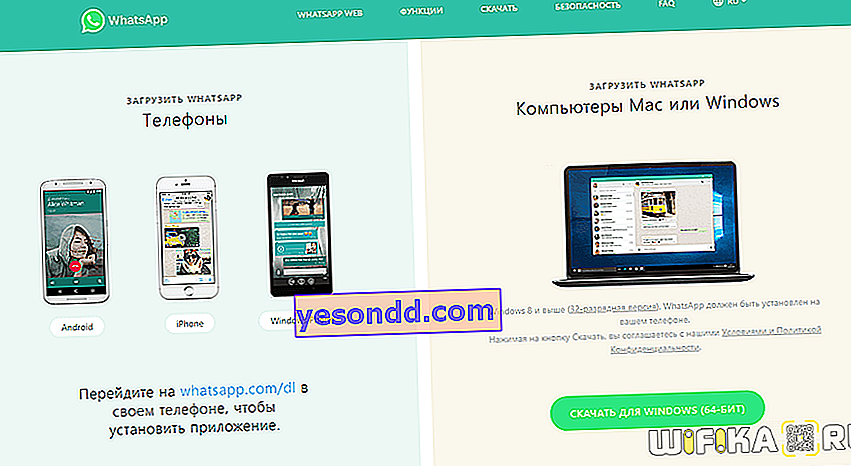
Namun, jika Anda tidak tahu, WhatsApp memiliki antarmuka web gratis yang dengannya Anda dapat dengan mudah mengirim dan menerima pesan dari komputer Anda tanpa menginstal program di Windows. Pada saat yang sama, tidak ada perbedaan atau keuntungan versi web dari aplikasi - keduanya akan bekerja dalam satu syarat:
PC dan ponsel dengan WhatsApp terpasang harus terhubung ke router yang sama
Pertanyaannya adalah, mengapa mengunduhnya ke komputer Anda dan menyumbat Windows, jika Anda dapat menggunakannya tanpa instalasi - dan, terlebih lagi, semuanya dalam bahasa Rusia ?? Benar, tidak ada apa-apa.
Meluncurkan WhatsApp di PC
Luncurkan di ponsel Anda dan klik ikon menu di sudut kanan atas - dari daftar tarik-turun, pilih "WhatsApp Web"
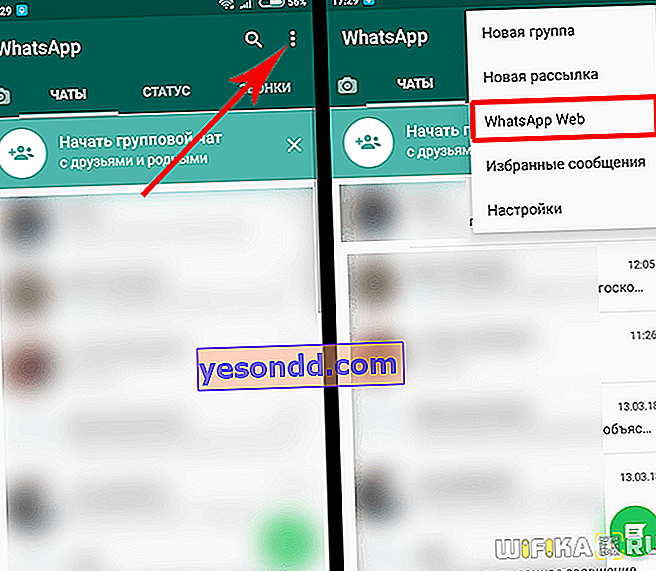
Selanjutnya, kita akan diminta untuk masuk ke halaman web.whatsapp.com dari komputer dan memindai kode QR yang akan ditampilkan di dalamnya.
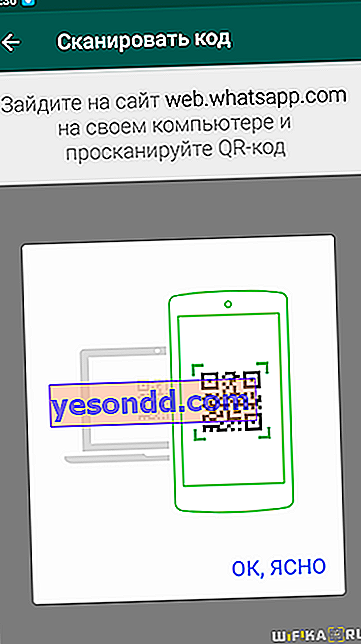
Kami pergi ke situs menggunakan tautan, klik di telepon "OK, bersihkan" dan melakukan tindakan sederhana ini
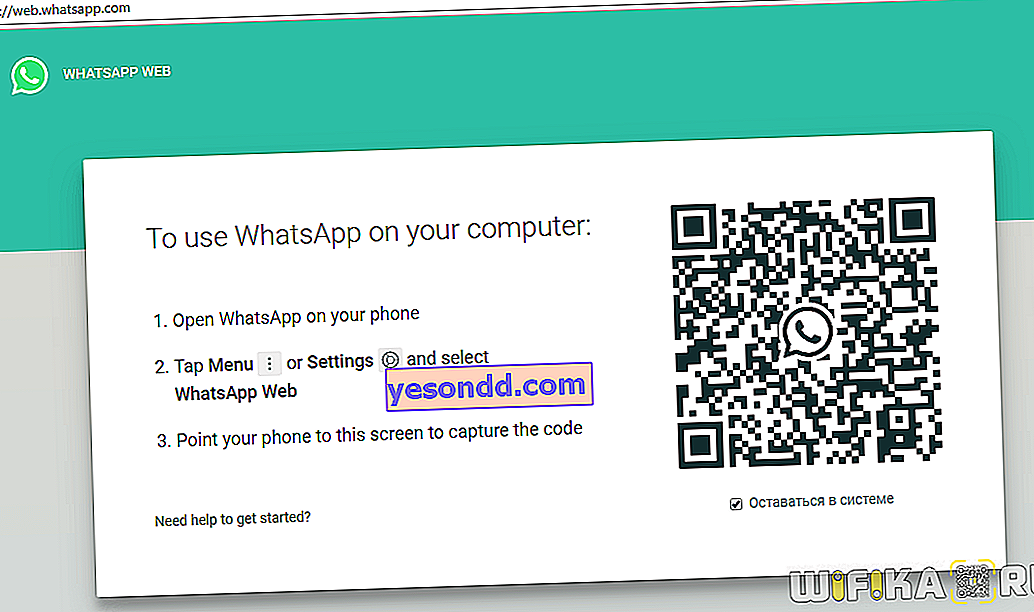
Ponsel saya bereaksi terhadap ini dengan respons getaran yang memuaskan. Setelah itu, jendela WhatsApp terbuka di komputer Windows.
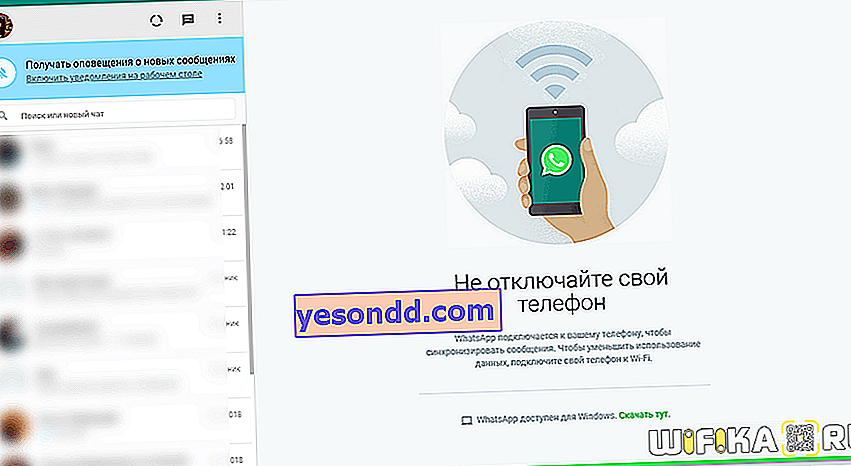
Cara mengunduh WhatsApp ke komputer melalui emulator Android gratis untuk Windows 7 dan 10
Terakhir, cara kerja ketiga untuk menjalankan WhatsApp di komputer, juga tanpa instalasi, adalah melalui emulator Android BlueStacks.
Artinya, pada kenyataannya, kami meluncurkan sistem operasi Android kedua di komputer Windows, dan menginstal versi seluler aplikasi Whatsapp di dalamnya - ini akan berfungsi persis sama dengan di ponsel, yaitu, pertama kali Anda memulainya, Anda perlu
- Pilih negara,
- tunjukkan nomor ponsel Anda,
- konfirmasi penginstalan dengan kode dari SMS.
Namun di sisi lain, Anda tidak lagi membutuhkan pengoperasian komputer dan smartphone secara bersamaan di jaringan wifi yang sama.
